
一部の iPhone および iPad ユーザーは、通常、FaceTime 通話が数秒間成功した後、FaceTime 通話がハングアップしたり、接続が切断されたり、切断されたり、失敗したりするなど、イライラする問題に遭遇することがあります。
FaceTime で通話が途切れる、ランダムに切断される、電話が切れるなどの問題が発生している場合は、iPhone、iPad、および iPod touch の問題のトラブルシューティングに役立つ情報を読み進めてください。
iPhone および iPad での FaceTime のハングアップと切断を修正する方法
お使いの iPhone または iPad のモデルに関係なく、次のヒントは、FaceTime 通話が何度もハングアップしたり、切断またはドロップしたりする問題を解決するのに役立ちます。
1:ネットワーク接続を確認する
最初に行うことは、Wi-Fi ネットワークまたはセルラー接続が実行され、オンラインになっていることを確認することです。制約の厳しいネットワークでは、FaceTime ビデオ通話を維持できない場合があり、複数の同時ストリームが進行している FaceTime グループ チャットでは、この種の帯域幅の問題が悪化する可能性があります。
とにかく、iPhone または iPad が Wi-Fi またはセルラー ネットワークに接続されていること、および接続がオンラインであり、適切な速度で動作していることを確認してください。
2:デバイスのネットワーク設定をリセット
FaceTime がランダムにハングアップする最も一般的な解決策は、iPhone または iPad のネットワーク設定をリセットすることです。これはかなり簡単です:
<オール>
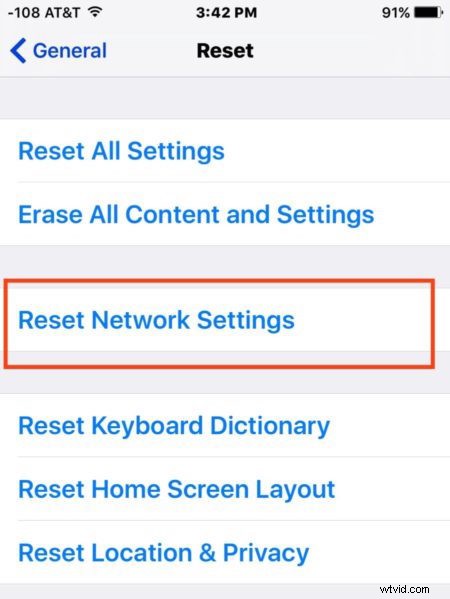
ネットワーク設定がリセットされ、デバイスが再びオンラインになったら、別の FaceTime 通話を開始してみてください。正常に動作するはずです。
デバイスのネットワーク設定をリセットすることは、多くのネットワーク関連の問題の一般的なトラブルシューティング トリックであることを覚えておく価値があります。また、DNS や Wi-Fi ネットワーク設定などのネットワーク関連のカスタム設定を失うのは面倒ですが、多くの場合、接続の問題が解決されます。
3:iPhone または iPad を再起動します
iPhoneまたはiPadの電源をオフにしてから再度オンにするだけで、このような問題が解決する場合があり、簡単に実行できます.
ソフト再起動 (デバイスの電源をオフにしてから再度オンにする) またはハード再起動 (デバイスを強制的に再起動する) を実行できますが、どちらもこの問題に対して同じ効果があります。再起動の実行方法は、デバイス モデルによって異なります。
強制再起動については、iPhone 11、11 Pro、iPhone 11 Pro Max、iPhone SE (2020 モデル以降)、iPhone XS、XR、および XS Max、iPhone X、iPhone 8、および iPhone 8 plus でこれを行う方法を学ぶことができます。 、iPhone 7 および iPhone 7 plus、iPad Pro、およびクリック可能なホーム ボタンを備えたすべての iPhone または iPad。
再起動とネットワークのリセットも、
FaceTime が「接続中」で動かなくなった後、正常に通話を開始できない場合に役立ちます。これは、通話が途切れる問題で発生することがあります。
4:熱に注意
iPhone または iPad が過熱している場合、最終的にデバイス自体が冷えるまでパフォーマンスが低下します。または、より極端なシナリオ (太陽の下の屋外や熱いサウナなど) では、デバイスに温度警告が表示され、温度が下がる前に冷却する必要があります。再び使用されました。
FaceTime はかなり CPU を集中的に使用するアクティビティであり、iPhone または iPad が少しウォームアップする可能性があります。通常、これは問題ではありませんが、冷却を制限するデバイスのケースがあり、さらにデバイスが高温の環境にある場合は、パフォーマンスが低下し、FaceTime コールが吃音、落下、または失敗。
iPhone が非常に熱くなっている場合は、デバイスをケースから取り出し、少し冷ましてから、FaceTime ビデオ通話をもう一度試してください。
–
これらの解決策によって、FaceTime がランダムに切断されたり、通話が途切れたり、電話が切られたりする問題は解決しましたか?別の解決策を見つけましたか?コメントであなたの経験や考えを教えてください。
